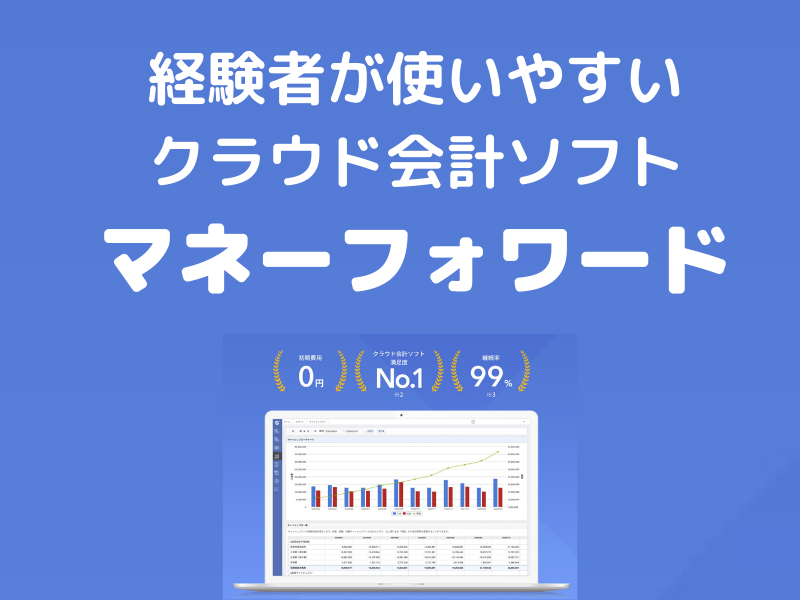「freee」や「やよいオンライン」と並んで個人事業主を中心によく利用されている会計ソフト「マネーフォワード(通称マネフォ)」
「初心者には難しい」「慣れないと難しい」なんて声も聞きます。
そこで、今回は、マネーフォワードについて徹底解説していきたいと思います。
ちなみに、公認会計士・税理士であり、事業会社の経理も長年携わっていた筆者自身も、自分の確定申告や法人の会計ソフトでマネーフォワードを利用しています。
この記事を読めば、マネーフォワードの特徴や使いやすさなどが全てわかると思いますので、是非最後まで読んでみてください。
▼この記事でわかること
・マネーフォワードの料金は
個人向け最安プランで年10,800円(税抜)
法人向け最安プランで年35,760円(税抜)
・マネーフォワードは経験者には一番使いやすいクラウド型会計ソフト
・マネーフォワードは「機能が良い」「使いやすい」と評判が良い
【マネーフォワード個人向け公式HP】
https://moneyforward.com/….
【マネーフォワード法人向け公式HP】
https://moneyforward.com/….
独自WEB調査内容
【調査概要】会計ソフトに関するWEB調査
【回答者】会計ソフトを利用している個人事業主54名
【調査日】2022年3月18日~3月25日
当サイト利用者調査内容
【調査概要】当サイトから会計ソフトを導入した方に対する調査
【調査対象者数】1,860名
【調査日】2022/4/1~2023/3/31
マネーフォワードの料金プラン
早速ですが、マネーフォワードの料金プランについてみていきましょう。
マネーフォワード確定申告(個人向け)の料金プラン
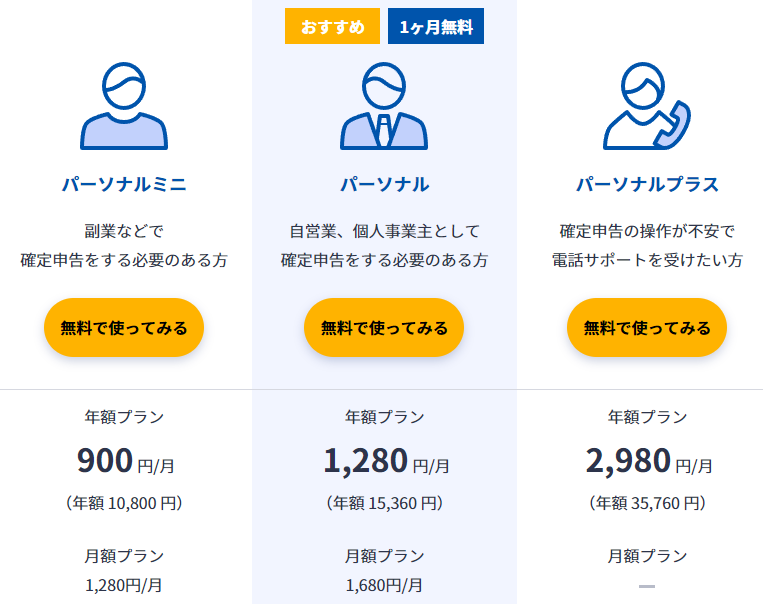
※料金は全て税抜表示。2024年6月11日時点公式サイトより引用。
機能の違いに合わせて、年額10,800円のパーソナルミニ、年額15,360円のパーソナル、年額35,760円のパーソナルプラスの3種類のプランがあります。
マネーフォワード公式では、おすすめとして、パーソナルの年額15,360円のプランがあがっています。
機能を見てみると、「正直言ってパーソナルではなく、パーソナルミニで全く問題ない」というのが筆者の意見です。
もし、パーソナルミニで使いにくかったら途中でグレードアップも可能ですので、まずは一番安い年額10,800円のパーソナルミニで始めるのが良いでしょう。
マネーフォワードクラウド会計(法人向け)の料金プラン
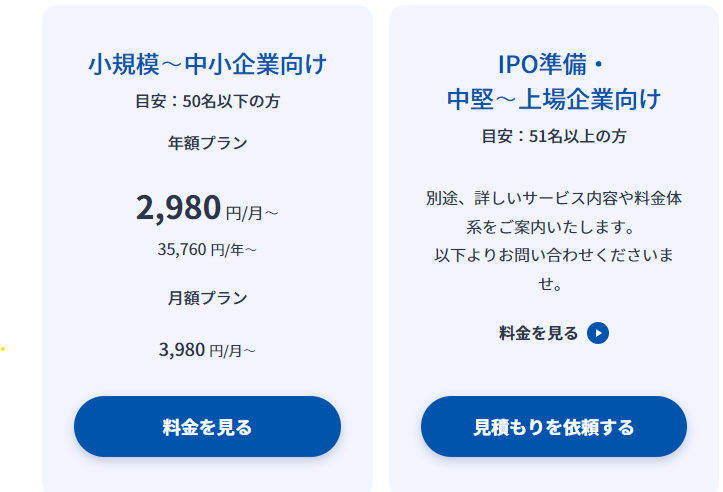
※料金は全て税抜表示。2024年6月11日時点公式サイトより引用。
マネーフォワードの特徴
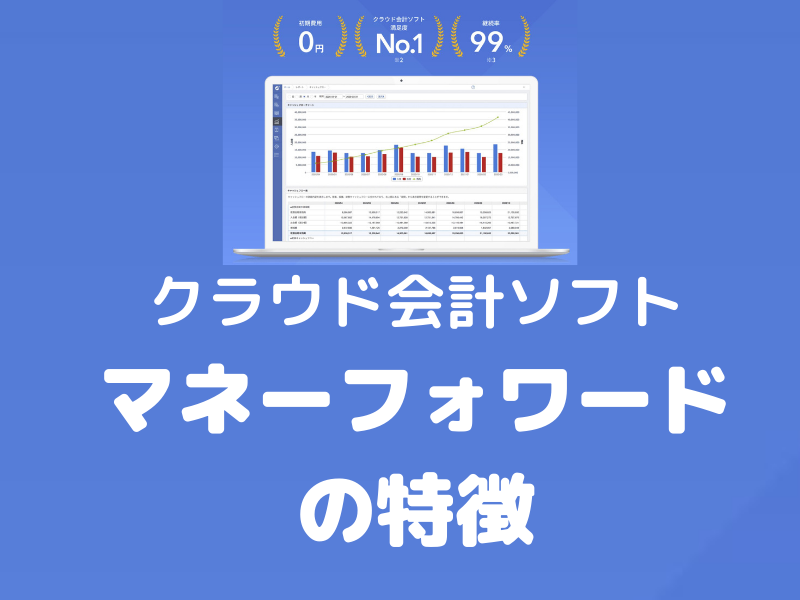
マネーフォワードの特徴
- 経験者はfreeeよりマネーフォワードの方が使いやすい
- 会計以外の「給与計算」、「請求書作成」、「経費精算」、「勤怠管理」、「マイナンバー管理」などがセットになっている
- 銀行口座/クレジットカードやPOSデータなどの取引明細との連携での自動仕訳機能や領収書/レシート撮影からの自動仕訳機能などが充実
マネーフォワードが他のクラウド型会計ソフトより優れている特徴は、①会計以外の機能が基本プランでセットになっている、②経理知識がある程度ある経験者だと一番使いやすいという2点につきます。
詳しくみていきましょう。
経験者はfreeeよりマネーフォワードの方が使いやすい(便利)
freeeは、初心者向けに仕訳という概念すらなくして、家計簿のように誰でも簡単に確定申告や決算まで進めるような会計ソフトになっています。
一方で、マネーフォワードは、「弥生会計のインターフェイスを真似したのでは?」ともいわれており、極めてシンプルな会計ソフトらしい仕様になっています。
ですので、簿記や仕訳などの知識がある程度ある人であれば、マネーフォワードが一番使いやすいと思います。
freeeと比べるとマネーフォワードは「初心者には難しい」「慣れないと難しい」などと言われます。
ですが、長期的に考えると、仕訳の概念が学べるマネーフォワードを使っておくほうが良いと思います。
会計以外の「給与計算」、「請求書作成」、「経費精算」、「勤怠管理」、「マイナンバー管理」などがセットになっている
マネーフォワードのウリの一つが、会計以外の管理面などで必要であろう機能がはじめから一体となって使えるという点です。
今までの会計ソフトでは、会計ソフト以外の機能と連携させるためには、いちいち手打ちで他のソフトに打ち直すか、他の連携できるソフトを別途お金を払って買うという流れでした。
マネーフォワードは、個人事業主や法人であれば、どう考えても必要になるだろという機能が最初からセットになっているため、
マネーフォワードさえあれば管理部機能は全て完結するような設計になっています。
筆者自身、当初「この機能は不要」と思っていましたが、実際に使ってみると本当に便利だと感じています。
銀行口座/クレジットカードやPOSデータなどの取引明細との連携での自動仕訳機能や領収書/レシート撮影からの自動仕訳機能などが充実
マネーフォワードは、銀行口座、クレジットカード、ECサイト、電子マネーなどの決済システムやレジのPOSシステムなどと自動連携することができます。
これは、非常に便利な機能です。
例えば、電車で取引先に向かった時にSuicaを利用していたとしましょう。
その場合、Suicaに記録されている移動情報や支払った料金の情報などを元に自動で仕訳がなされるのです。
この特徴は、クラウド型会計ソフトならではの機能であり、面倒な経理作業、確定申告を爆発的に簡便にした、画期的な機能なのです。
また、領収書撮影からの自動仕訳機能も秀逸です。
実際にAIによる画像認識技術がまだまだこれからというところもありますが、タクシーの領収書などは、鮮明に写真をとればちゃんと日付などが自動仕訳されます。
この2つの特徴を最大限利用するためには、
①できる限り現金払いを避けること
②タクシーなど現金払いがどうしても必要な場合は、領収書をもらって、すぐに写真をとる
という2つの作業が必要になりますが、慣れると本当に便利になります。
マネーフォワードの評判・口コミ
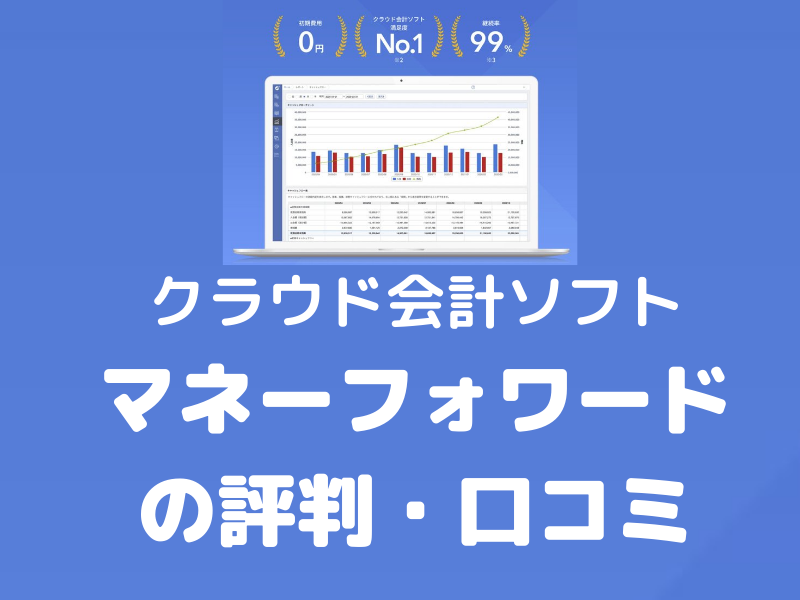
ここからは、マネーフォワードの評判や口コミを見ていきましょう。
良い評判・口コミ
・5人以下の会社なら使わないと損ってくらい機能が充実してきた
・UIが見やすくて良い
悪い評判・口コミ
・PayPay、楽天ペイ、メルペイと連携できない
・使い慣れるまで慣れない
※Twitterやインターネットなどを元に評判・口コミを独自調査しています(2024年4月時点)
良い評判・口コミ① 5人以下の会社なら使わないと損ってくらい機能が充実してきた
会計ソフトとしての機能以外で、請求書作成機能など本当に便利な機能が増えてきていることをほめている口コミが多かったです。
特に個人事業主や小規模の企業にとって、今までエクセルやワードで行っていた請求書作成や勤怠管理が全てマネーフォワードでできるというのはお得に感じると思います。
良い評判・口コミ② UIが見やすくて良い(残高状況が見やすい)
UIに関しては、人それぞれの好みがあります。
口コミの中には、UIが一番気にいっているという意見も多くありました。
特に月次の収支や資産状況の見やすさが、UIが良いという人のポイントのようです。
悪い評判・口コミ① PayPay、楽天ペイ、メルペイに対応していない(連携できていない)
2024年4月13日現在、マネーフォワードはPayPay、楽天ペイ、メルペイと連携できていません。
連携できる電子決済サービス(2024年4月13日時点)

日本にあるほとんどの決済システムや銀行と連携できているマネーフォワードですが、この点は少し遅れをとっています。
ただ、マネーフォワードは連携を急いでいるという発表もしています。
今後、近い将来連携できるようになるとは思います。
悪い評判・口コミ② 使い慣れるまで慣れない
こちらは、UIが見やすいといった口コミとは真逆で、使い慣れるまで慣れないという意見です。
マネーフォワードは、経理などの知識がある程度ある人には非常に使いやすい設計になっているとは思います。
ただ、一方で初心者の方からするとそもそも会計ソフト自体が慣れないものであり、少なからずこのような意見がでるのも無理はありません。
他の会計ソフト(freee、やよいオンライン)との比較
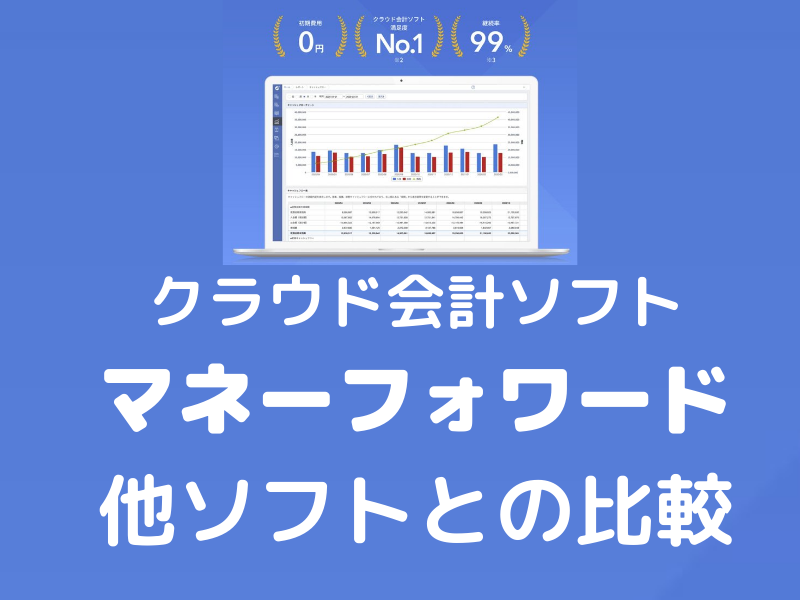
ここからは、他の会計ソフトとの比較をしたいと思います。
個人が利用する会計ソフトには、様々なソフトがあります。
永久無料の会計ソフトも存在します。
しかしながら、利便性などを考えると、freee、マネーフォワード、やよいオンライン以外の会計ソフトは選択の余地はないように感じますので、ここでは割愛しています。
~おすすめ会計ソフトまとめ~
| 弥生 オンライン  | マネー フォワード 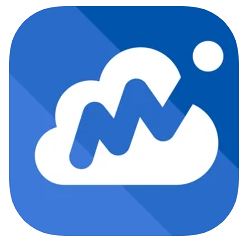 | freee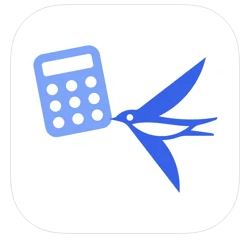 | |
| 個人 青色申告 | 初年度無料 年11,330円 ※やよいの青色申告 ※初年度無料キャンペーン 利用時翌年度の 年間利用料 【青色申告向け公式HP】 https://www.yayoi-kk.co.jp/…. | 初月無料 年11,880円 ※マネーフォワード 確定申告 ※最も安いプラン 【青色申告向け公式HP】 https://moneyforward.com/…. | 初月無料 年12,936円 ※個人事業主向け ※最も安いプラン 【青色申告向け公式HP】 https://www.freee.co.jp/…. |
| 個人 白色申告 | 永久無料 ※やよいの白色申告 【白色申告向け公式HP】 https://www.yayoi-kk.co.jp/…. | 初月無料 年11,880円 ※マネーフォワード確定申告 ※最も安いプラン 【白色申告向け公式HP】 https://moneyforward.com/…. | 初月無料 年12,936円 ※個人事業主向け ※最も安いプラン 【白色申告向け公式HP】 https://www.freee.co.jp/…. |
| 法人 | 初年度無料 年30,580円 【法人向け公式HP】 https://www.yayoi-kk.co.jp/…. | 初月無料 年39,336円 ※最も安いプラン 【法人向け公式HP】 https://moneyforward.com/…. | 初月無料 年39,336円 ※2024年7月以降 ※最も安いプラン 【法人向け公式HP】 https://www.freee.co.jp/…. |
| 使いやすさ | 経験者向け | 経験者向け | 初心者向け |
| 機能面 | 機能充実 | 機能充実 | 機能充実 |
費用面(料金面)での比較
費用面では、やよいオンラインが比較的安いといえます。
やよいオンラインは、初年度無料キャンペーンも行っていますので、費用面ではどこをとっても他の会計ソフトより強いと言わざるを得ません。
費用面を最優先されるという方であればやよいオンライン一択といってもよいでしょう。
やよい青色申告オンライン
 | やよい白色申告オンライン
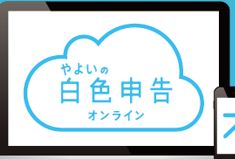 | 弥生会計オンライン
 | |
| 利用者 | 個人/青色申告 | 個人/白色申告 | 法人 |
| 料金 (税抜) | 初年度無料 次年度以降10,300円/年 | 永久無料 | 初年度無料 次年度以降27,800円/年 |
| おすすめ度 | 〇 | × | 〇 |
| 公式HP | やよい青色申告オンライン公式HP | やよい白色申告オンライン公式HP | 弥生会計オンライン公式HP |
やよいオンラインについて調査した記事もありますのでよろしければご覧ください。

使いやすさでの比較
初心者の方は、使いやすさ面では、freeeが良いと言えます。
マネーフォワードややよいオンラインはやはり会計ソフトチックな作りになっていて、ある程度の会計に関する知識は必要になってきます。
経理がある程度分かる人は逆にfreeeは使いにくいと感じることがあります。
実は、公認会計士・税理士である筆者はfreeeよりマネーフォワードの方が使いやすいと感じているため、マネーフォワードを使っています。
freeeの評判や特徴などを調査した記事もありますのでよろしければご覧ください。

機能面での比較
機能面は大手3社でほとんど変わりがありませんが、若干、freeeとマネーフォワードが優れています。
ですが、やよいオンラインでも十分使いやすいという意見も多くあがっていましたのでそこまで気にする必要はないと思います。
おすすめの会計ソフト、会計アプリの紹介記事もありますので、よろしければご覧ください。



マネーフォワードの使い方
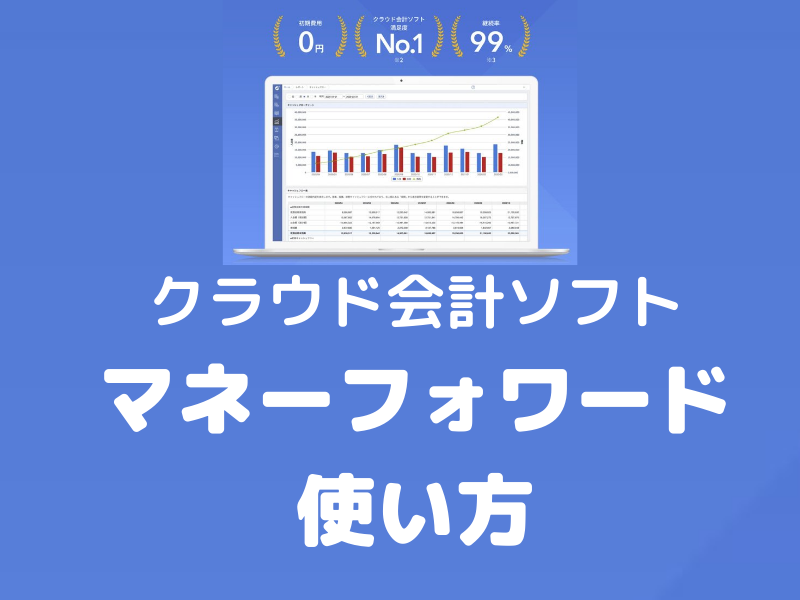
さて、ここからはマネーフォワードの使い方を見ていきましょう。
新規登録
まずは、メールアドレスと任意のパスワードを入力し、新規登録をします。
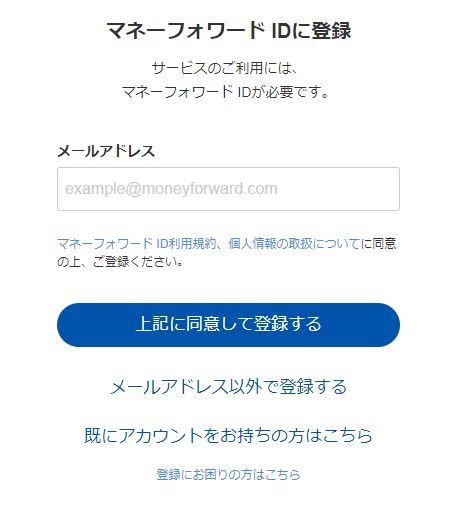
導入設定(口座・カードの設定、残高の設定)
次に、銀行口座やクレジットカードなど、事業で利用する支払手段をすべてマネーフォワードに登録します。
また、利用を開始する時点での口座・債権・債務・固定資産などの残高を「開始残高」として登録します。
債権、債務って何?という方もいらっしゃるかもしれません。
ほとんどの方は、事業用の資金残高をとりあえず入力しておくというイメージで良いかと思います。
仕訳の承認
まず、
・支払った決済手段と自動連携する
・現金で支払った場合などには、領収書を撮影し、取り込む
ことにより、日々の事業活動をマネーフォワードに取り込みます。
取り込んだものは、自動で仕訳になっていますので、
あとは、それを承認すれば日々の仕訳がきれてしまいます(下図の登録ボタンを押せば承認完了)。
当然、自分で一から仕訳を入れることも可能ですが、ほとんどその必要はないでしょう。

決算、確定申告
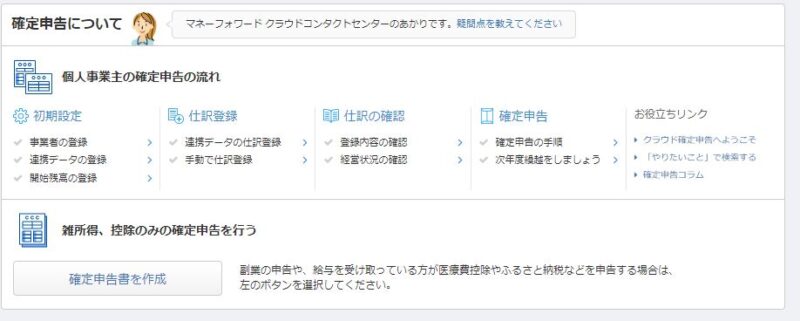
個人の場合、12月31日までの記録をすべて完了後、決算・確定申告をする必要があります。
12月31日までのすべての記録が完了したら、この決算・確定申告に入ります。
「確定申告書を作成」というボタンを押し、簡単な入力項目に入力し、質問に答えていくだけで、自動で確定申告書の作成まで完了します。
マネーフォワードについての注意点・豆知識
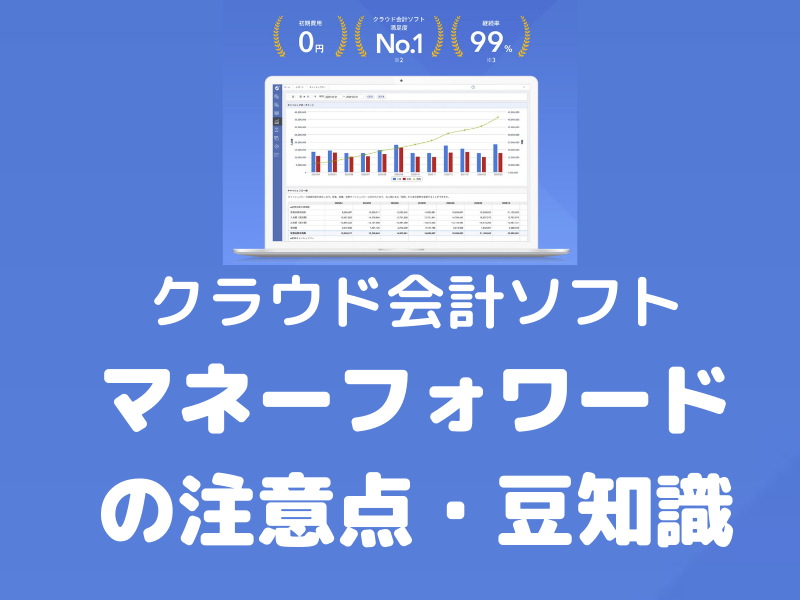
ここからは、マネーフォワードについてのその他の注意点や豆知識をご紹介いたします。
どうしても無料がいい人は「やよいオンライン」を選ぶべき
個人事業主になったばかりの人、起業したての人は、利益が出るまで余計なことにお金を使えません。
まして、使ったことのない会計ソフトに年間1万円程度であったとしても払いたいとは思いません。
そんなかゆいところに手が届くのが初年度無料のやよい青色申告オンラインだと言えます。
ちなみに、間違っても永久無料だからといって、個人事業主なのにやよい白色申告オンラインを選ばないように注意してください。
節税メリットを考えれば、個人事業主が白色申告を選択するメリットは全くなく、損をするだけです。
👇クラウド会計で唯一初年度無料👇
ちなみに無料の会計ソフトを紹介している記事もありますのでよろしければ参考にしてください。

重要な会計事務所(税理士事務所)とのデータ共有
クラウド型会計ソフトのメリットの一つとして、税理士とデータ共有することで、税理士と会うことなく、仕訳チェックや決算、確定申告が完了させられるということがあります。
私のまわりの税理士でも、最近はお客さんと会ったことはないけど、クラウド型会計ソフトで遠隔で全く顧客と会わずに確定申告まで済ませているというところも増えてきています。
マネーフォワードでも、税理士とのデータ共有が簡単にできるような仕組みがあります。
今は税理士をつけていないという人でも、利益が拡大していけば、節税を考えたり、税務調査を意識したりして、
必ず税理士の人をつけようと思うことになります。
マネーフォワードであれば、税理士とのデータ共有が簡単なため非常に便利です。
クラウド型会計ソフトは画面遷移が遅い
これは、マネーフォワードに限ったことではありませんが、クラウド型会計ソフトは、画面遷移が遅いことが唯一のデメリットになっています。
会計ソフトは、一昔前までは、熟練の事務のおばちゃんが、すごいスピードでタイピングして記帳しているようなイメージがあります。
「スピード命の会計ソフトが画面遷移が遅いとなると困るじゃないか?」と思われる方もいらっしゃるかもしれません。
しかし、そもそも、決済システムなどとの連携により、タイピングの必要がないのがクラウド型会計ソフトの利点です。
なので、画面遷移が遅いことはあまり問題にはなりません。
また、画面遷移が遅いことを補足するために、複数タブで帳票を開いておいて切り替えながら処理することもよく利用されている方法です。
株式会社マネーフォワードの企業概要【所在地・拠点・設立日・代表者・事業内容】
マネーフォワード確定申告(個人向け)、マネーフォワードクラウド会計(法人向け)は、株式会社マネーフォワードが提供しています。
株式会社マネーフォワードは、freeeと同じく上場企業なので、ベンチャー企業ではありますが、しっかりした会社です。
| 会社名 | 株式会社マネーフォワード |
| 所在地 | 東京都港区芝浦3-1-21 msb Tamachi 田町ステーションタワーS 21F |
| 拠点 | 三田オフィス 〒108-0073 東京都港区三田3-13-16 三田43MTビル 8F 北海道支社 〒060-0061 北海道札幌市中央区南一条西4-5-1 札幌大手町ビル 3F 東北支社 〒980-0021 宮城県仙台市青葉区中央2-2-10 仙都会館 5F 東海・北陸支社 〒450-0002 愛知県名古屋市中村区名駅2-41-10 アストラーレ名駅 7F 京都支社、京都開発拠点 〒604-8004 京都府京都市中京区三条通河原町東入中島町78 明治屋京都ビル 4F 関西支社、大阪開発拠点 〒541-0042 大阪府大阪市中央区今橋2-5-8 トレードピア淀屋橋 9F 広島支社 〒730-0015 広島県広島市中区橋本町9-7 ビル博丈 5F 九州・沖縄支社、福岡開発拠点 〒810-0041 福岡県福岡市中央区大名1-12-60 福岡大名ビルⅡ 5F・6F |
| 設立日 | 2012年5月 |
| 代表者 | 代表取締役社長CEO 辻 庸介 |
| 事業内容 | インターネットサービス開発 |
家計簿アプリ「マネーフォワードME」が人気
個人事業主向け、法人向けのマネーフォワードのほかに、会計ソフトではなく、家計簿アプリのマネーフォワードMEが非常に人気です。
マネーフォワードMEは、完全に個人の資金管理用のアプリなため、個人事業主や法人では全く使い物にならないため注意です。
簡単にいうと各種決済システムと連携することで、今どこの口座に何円あるのか、今月はどれくらいお金を使ったのかなどが一目でわかります。
確かに、主婦の方などは今までノートにつけていた家計簿が、アプリで自動でつけられるようになるのは非常に便利です。
マネーフォワードMEは原則無料だが、月500円のプレミアムプランも人気
主婦に人気のマネーフォワードMEですが、原則無料で使えるのも人気の理由の一つです。
ただ、月500円払うことで、過去のデータを見ることができたりと良い機能が増えます。
月500円払ったとしても、家計の改善がそれ以上の効果があったという意見も多く、500円のプレミアムプランも人気なようです。
セキュリティ(安全性)は金融機関レベル
マネーフォワードに限ったことではないですが、銀行口座やクレジットカードと自動連携されているクラウド会計については、
「口座情報などがサイバーテロで、第三者に抜かれてしまうのではないか」とセキュリティを気にされる方がいます。
確かに、便利な分、セキュリティに関しては心配になるのも理解できます。
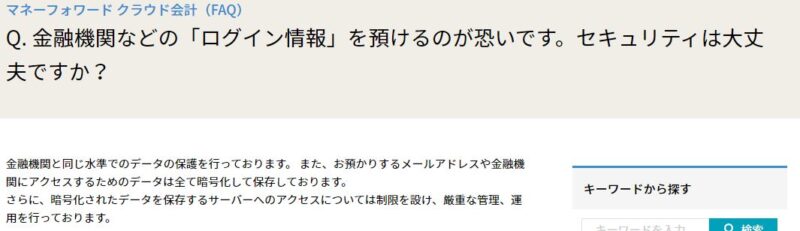
その点、マネーフォワードは、FAQにて、「金融機関と同じ水準でデータ保護を行っている」と説明してくれています。
過去に、セキュリティに関して事件が起こったこともありません。
セキュリティ面も安全と思って問題ないと思います。
会計ソフトや税金、確定申告についての注意点や豆知識

ここからは、会計ソフトや税金、確定申告についての注意点や豆知識を紹介していきたいと思います。
会計ソフト選びは最後は自分で使ってみて判断するのが一番
会計ソフトが自分にとって使いやすいかどうか、最終的に判断するのは、自分です。
他の人がマネーフォワードが良いといってたので、使ってみたが、自分にとってはfreeeが使いやすいなんていうこともよくあると聞きます。
ですので、まずは無料期間の間に色々な会計ソフトを利用してみて、どれが使いやすいかどうか判断してみるのが良いでしょう。
特に、おすすめのfreee、マネーフォワード、やよいオンラインの3つだけでもいいので、無料で一度登録してみることをおすすめします。
>>マネーフォワード(個人・確定申告向け)の無料登録はこちらから
>>やよい青色申告オンライン(個人・確定申告向け)の無料登録はこちらから
>>やよい白色申告オンライン(個人・確定申告向け)の無料登録はこちらから
仮想通貨で利益が出たら確定申告が必要に
最近、よくお問合せいただくのが仮想通貨で利益が出たんだけど、「どうしたらいい?」「良い会計ソフトを教えてほしい」「確定申告を依頼したい」というご相談です。
仮想通貨の損益計算をマネーフォワードのみで行うことは現状できません。
仮想通貨で利益がでた場合、確定申告が必要になることを初めて知ったけれど、どうすれば良いのかわからないという方は多いのではないでしょうか。
仮想通貨の利益を確定申告する流れは以下の通りです。
仮想通貨の確定申告の流れ
①仮想通貨の損益を計算する
②仮想通貨の損益を雑所得として確定申告する
ここで、次の疑問として、仮想通貨の損益の計算の仕方がわからないという話がでてきます。
仮想通貨の損益計算は小学生の算数レベル
実は、仮想通貨の損益計算は小学生の算数レベルなのです。
簡単に仮想通貨の損益計算をご紹介しておきます。
購入時は一切関係なく、売却あるいは他のコインや商品などに交換したときに利益、又は損失が発生するという株と同じような考え方になります。
Q:例題
3月1日:Xコイン10枚を100万円で購入した
4月3日:Xコイン40枚を200万円で購入した
5月5日:Xコイン30枚を400万円で売却した
A:損益計算
5月5日付で、
1枚6万円((100万円+200万円)÷(10枚+40枚)=6万円)のXコイン30枚(180万円分)を400万円で売却しているため、
220万円の利益となる(400万円ー180万円=220万円)
仮想通貨の損益計算が無料でできるツール「クリプタクト」
一つ一つの仮想通貨の損益計算は簡単なのですが、
「売却時の時価がわからない」、「複数の取引があり計算が難しい」という方も多いのが現状です。
そこで、取引件数50件まで無料で仮想通貨の損益計算ができるクリプタクトがおすすめです。
よろしければ、是非チェックしてみてください。
👇50件の取引であれば完全無料 👇
また、仮想通貨の損益計算ツールや節税についての記事もありますので、よろしければ参考にしてみてください。



会計ソフトの本来の役割は、損益管理
個人の方は、確定申告があるから会計ソフトを入れるという人が多いです。
しかし、会計ソフトを入れる理由は本来、日々、月々の損益を管理しその損益を経営や事業にいかすことです。
せっかく会計ソフトを入れたからには、できるだけ日々の仕訳はこまめに行い、日々の損益の振り返りを行っていくことが望ましいでしょう。
会計ソフトをいれてみたら、「利益がたくさん出始めた」「事業が上手くいき始めた」なんて人も、私のまわりには多いです。
確定申告が面倒であれば税理士に依頼
確定申告を自分でやろうとしている人にとって「マネーフォワード」のような会計ソフトは必要不可欠な存在です。
しかし、そもそも確定申告を「税理士に丸投げした方が楽だ」と考える方もいるでしょう。
実は何を隠そう、税理士である筆者も確定申告は念のため他の税理士に依頼しています。
しかし、税理士に依頼するとなると20万円を超えてくる場合がほとんどです。
また、そもそも個人の税務をしてくれる税理士は少ないのが現状です。
格安で確定申告が可能な税理士
最後に、格安で確定申告を依頼できる税理士を紹介したいと思います。
税理士は質で選んだほうが節税に結果的につながるから良いと税理士である筆者は主張したいところですが、
ほとんどの方は税理士を値段で選ばれているのも事実です。
そこで、個人の皆様にできる限り安い税理士サービスを紹介できないかと選んできたサービスがこちらになります。
弊社が調べた限り、このサービスより安く確定申告を依頼できるところはありませんでした。
会計ソフトについて調べている方でまだ税理士をつけていない方は、少しくらい費用を払ってでもいいので税理士をつけることをおすすめします。
どれだけ自分で税金のことを勉強していても、多くの方が勘違いして、理解してしまっているという現状を筆者もよく見ています。
そういった勘違いを防ぐとともに、情報収集の手間を大幅に防げるのが税理士に依頼する最大のメリットなのです。
以下の税理士事務所は10万円前後で確定申告代行を依頼できる非常に格安な税理士事務所です。
みんなの会計事務所の確定申告代行

合計の収入が数百万円程度と低い方は、みんなの会計事務所の確定申告代行サービスを利用いただくと安くなる可能性が高いと思います。
ただし、仮想通貨の収入がある方で、海外の取引所を利用している方には対応していませんので注意してください。
よろしければ、お見積りをとってみてください。
マネーフォワードはクラウド型会計ソフトの王道だからこそまずは使ってみるべし
マネーフォワードの特徴などについて詳しく解説していきました。
マネーフォワードはクラウド型会計ソフトの王道と言えます。
会計ソフトや簿記、仕訳に少し詳しい人であれば、どの会計ソフトより、マネーフォワードがいいと感じるはずです。
👇今なら1カ月無料で使える!!👇
👇今なら1カ月無料で使える!!👇